在CAD绘图过程中,有时会遇到CAD十字光标突然消失的情况。但是,遇到这种情况不要着急,今天小编就来给大家分享一下CAD十字光标不见了的解决办法,快来看看吧!
1、重新设置CAD十字光标颜色
(1)启动浩辰CAD软件后,调用CAD命令快捷键OP,打开【选项】对话框。在【选项】对话框中,点击切换至【显示】选项卡后,点击【窗口元素】组中的【颜色】按钮。如下图所示
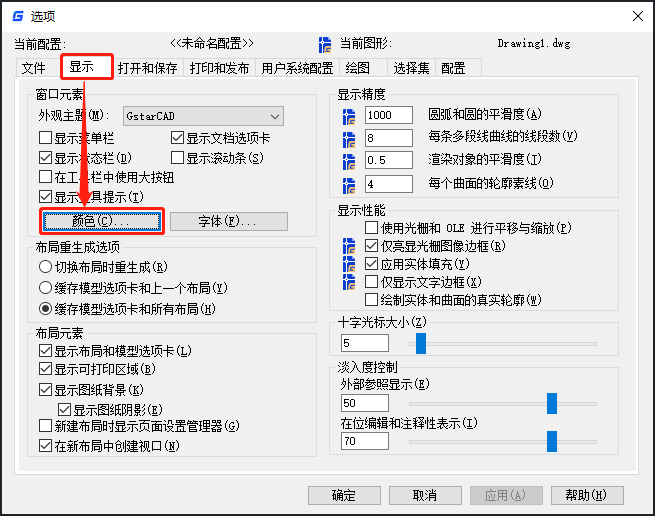
(2)在弹出的【图形窗口颜色】对话框中,依次选择【二维模型空间】—【十字光标】,将颜色设置为【白】,点击【应用并关闭】按钮即可。如下图所示:
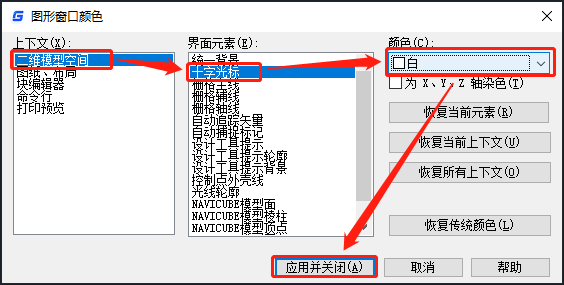
2、重置CAD
启动浩辰CAD软件后,调用CAD命令快捷键OP,打开【选项】对话框,点击切换至【配置】选项卡后,点击【重置】按钮将CAD重置为系统默认设置。如下图所示:
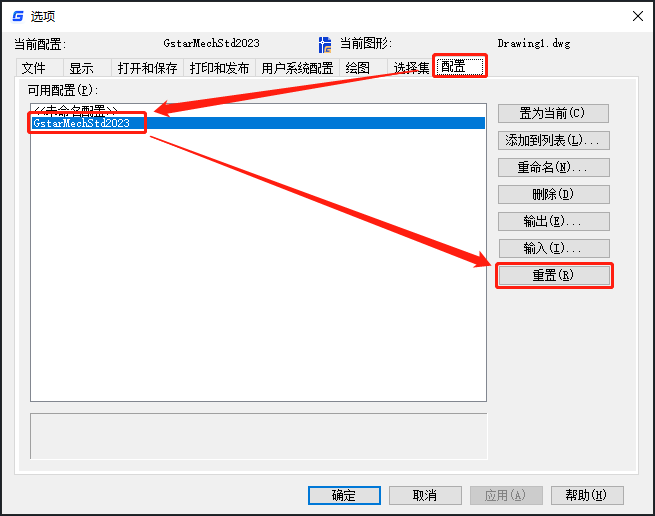
不建议使用此方法,除非在别无他法的情况下才使用。因为重置CAD后,CAD软件中的各种设置都会回归到系统默认的状态。因此,在决定重置CAD之前,一定要慎重考虑,确保这是解决问题的唯一途径。
以上是浩辰CAD软件中CAD十字光标不见了的解决方法,希望上述两种方法能帮助你找回消失的CAD十字光标。更多相关CAD教程,小编会在后续文章中给大家分享。对此感兴趣的设计师小伙伴,一定要关注浩辰CAD官网的教程专区哦!
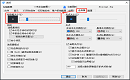
2023-12-28

2023-08-30
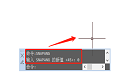
2023-03-03
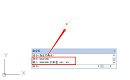
2022-11-22
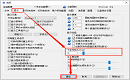
2022-06-09
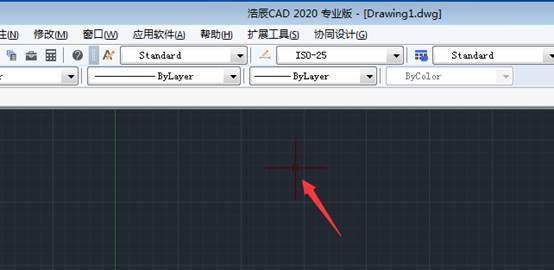
2019-12-05

2019-10-28

2019-10-28

2019-10-11

2019-10-09
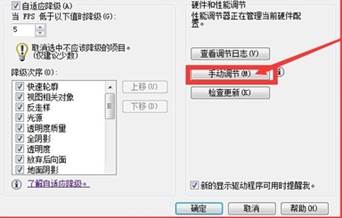
2019-09-25

2019-09-12
